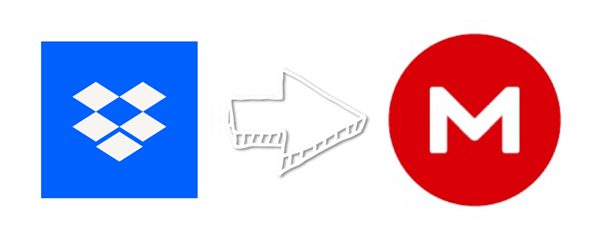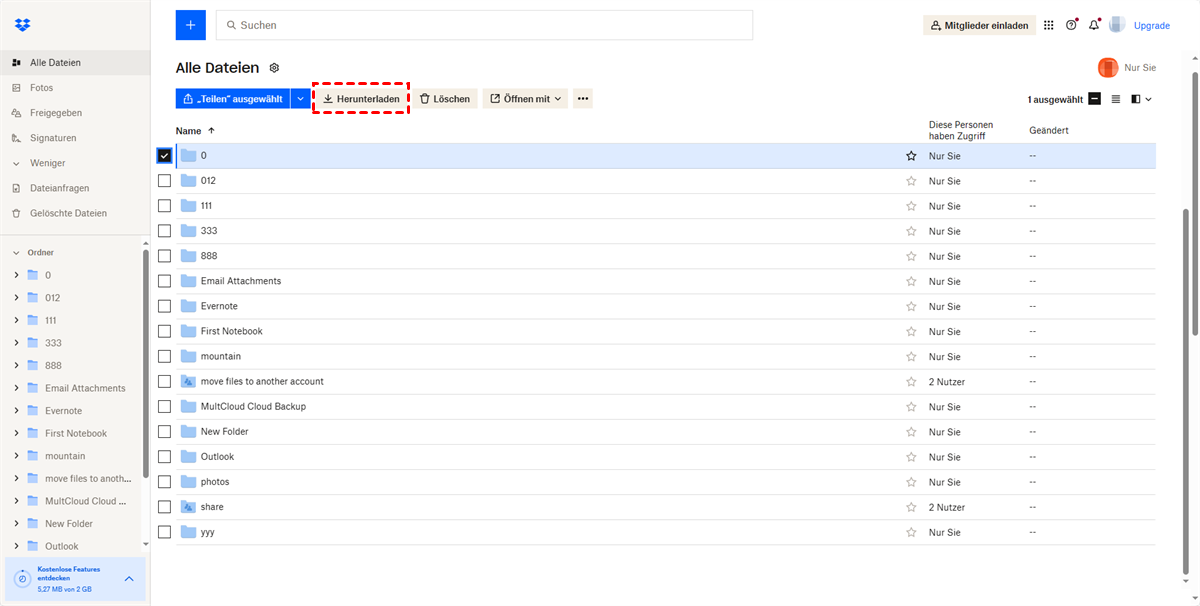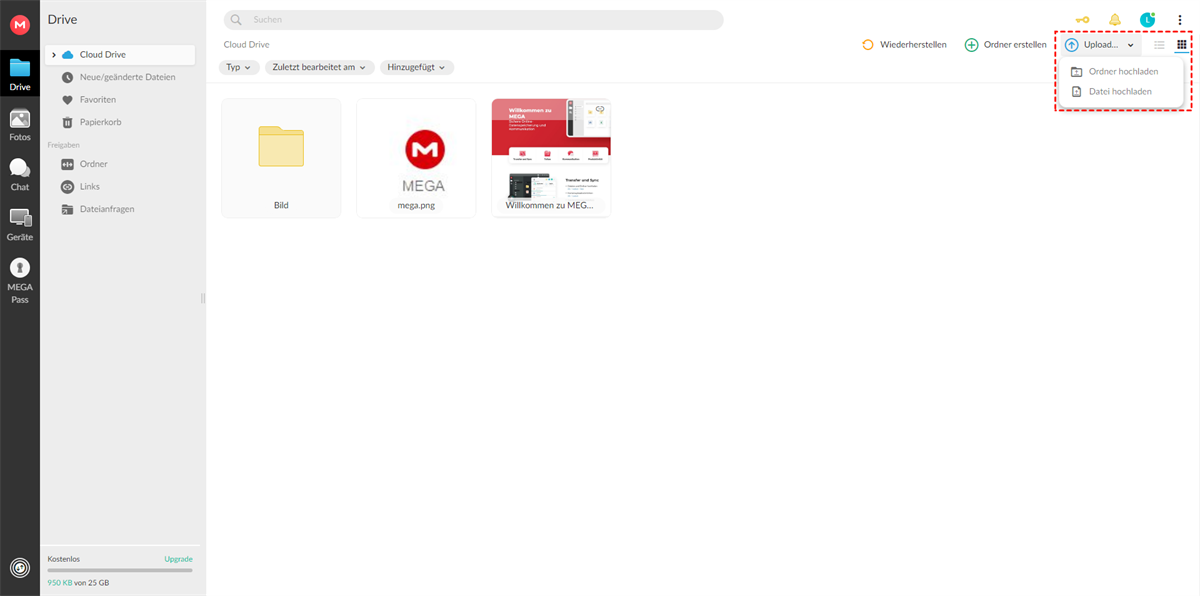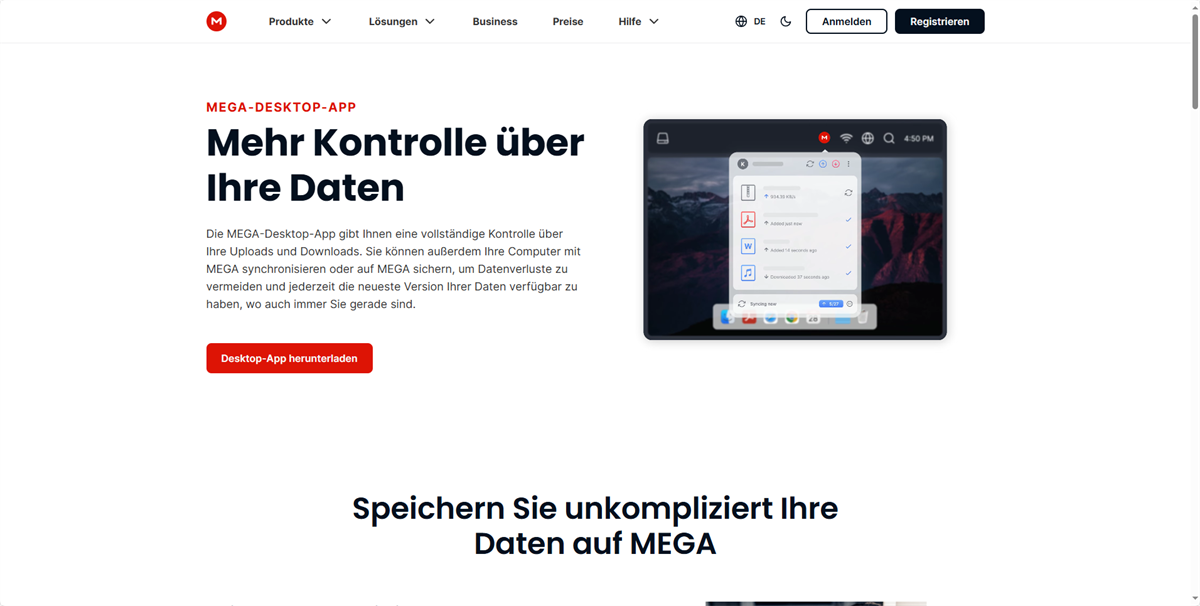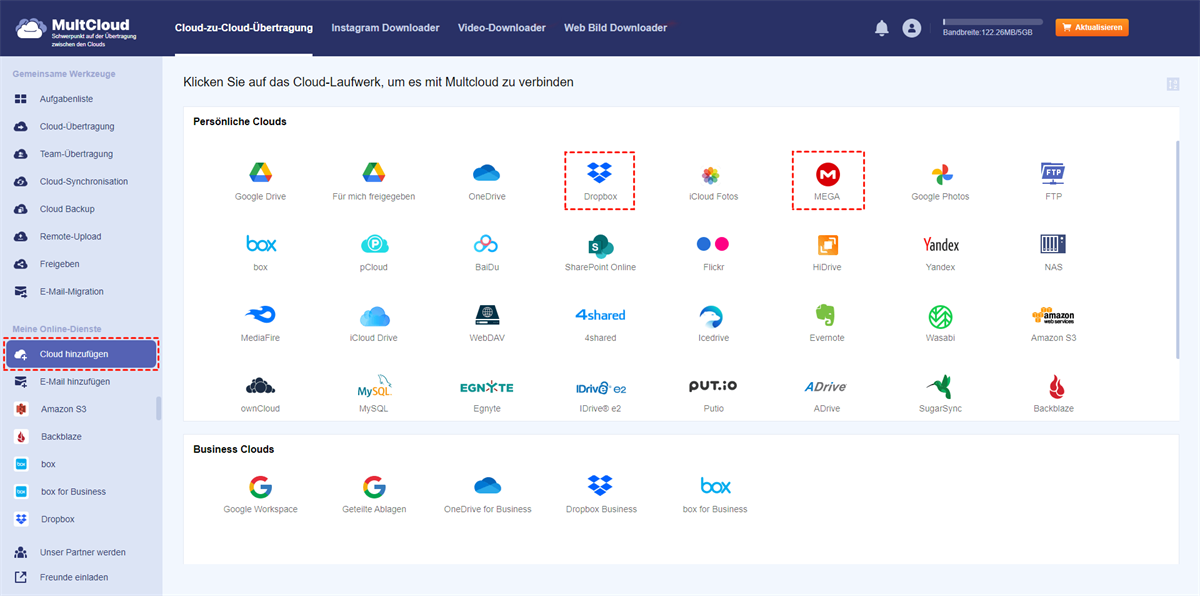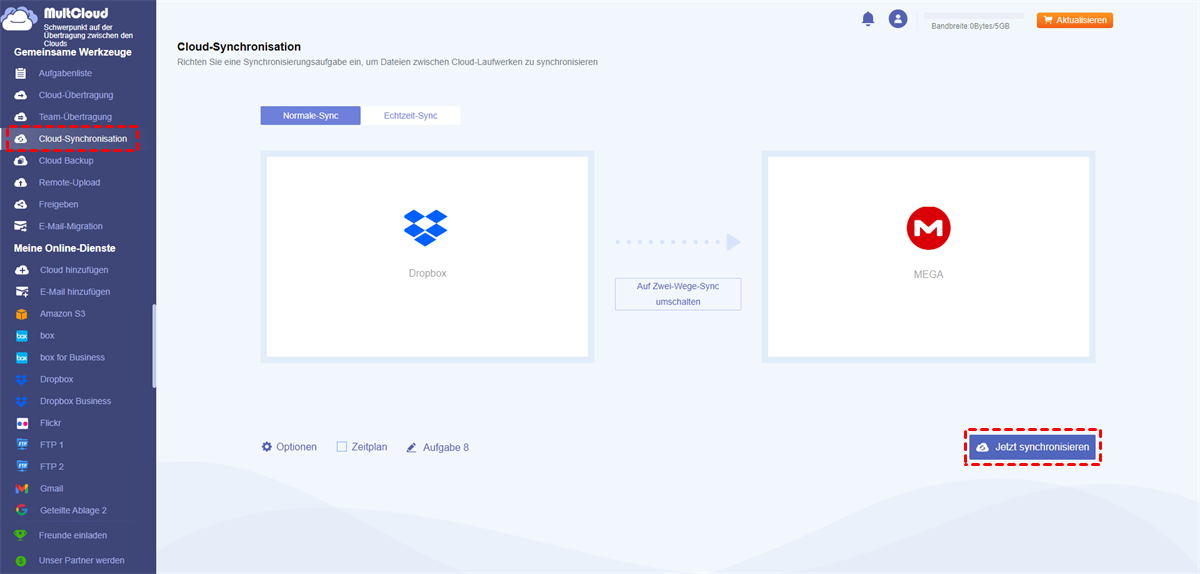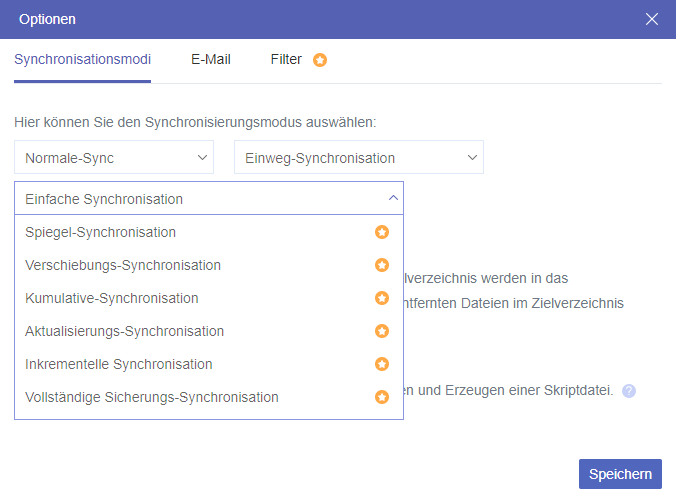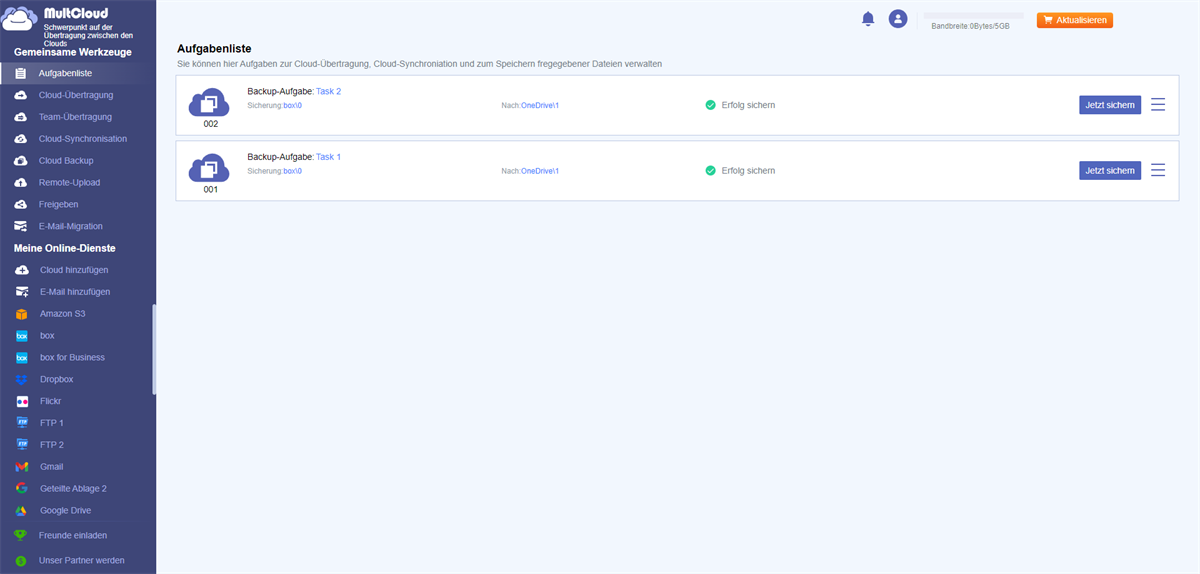Warum sollten Sie Dropbox mit MEGA synchronisieren?
Heutzutage speichern immer mehr Menschen ihre Daten in Cloud-Diensten statt auf Festplatten, um sie sicher im Internet aufzubewahren. Dropbox ist ein altes, aber beliebtes Cloud-Laufwerk, das Benutzern kostenlosen, aber begrenzten Speicherplatz von 2 GB bietet und es ermöglicht, Dateien oder Ordner online zwischen Dropbox-Benutzern zu teilen. MEGA kam später als Dropbox, bietet aber einen größeren kostenlosen Speicherplatz von 20 GB und bietet Benutzern strengere Sicherheit als Dropbox. Heutzutage planen viele Benutzer, Dropbox-Daten mit Mega zu synchronisieren, da dies mehrere Vorteile bietet:
1. Cloud-Speicherplatz erweitern: Mega bietet großzügige kostenlose Speicheroptionen, sodass Benutzer ihre Cloud-Speicherkapazität über das Angebot von Dropbox hinaus erweitern können.
2. Sicherheit verbessern: Mega ist für seine robusten Verschlüsselungs- und Datenschutzfunktionen bekannt und bietet Benutzern überlegene Sicherheit und Privatsphäre für ihre Daten, ein entscheidender Faktor für vertrauliche Informationen.
3. Diversifizierte Sicherung: Durch die Synchronisierung von Dropbox mit Mega wird ein redundantes Sicherungssystem erstellt, das sicherstellt, dass Ihre Dateien sicher an mehreren Standorten gespeichert werden.
4. Plattformkompatibilität: Mit zwischen Dropbox und Mega synchronisierten Dateien können Benutzer von verschiedenen Geräten und Plattformen aus auf ihre Daten zugreifen, was Flexibilität und Zugänglichkeit verbessert.
Insgesamt bietet die Synchronisiation von Dropbox mit Mega Benutzern mehr Speicherplatz, verbesserte Sicherheit und mehr Flexibilität und ist damit eine wertvolle Lösung für die Verwaltung und Sicherung digitaler Inhalte.
3 Methoden zum Synchronisieren von Dropbox mit MEGA
Wenn Sie Dateien von Dropbox mit MEGA synchronisieren möchten, stehen Ihnen insgesamt 3 Methoden zur Auswahl. Probieren Sie sie nacheinander aus und wählen Sie die Methode aus, die für Ihre Situation am besten geeignet ist.
1️⃣ Per direkter Webübertragung Dropbox-Daten mit MEGA synchronisieren [Manuell]
Zunächst können Sie die gängigste und traditionellste Methode ausprobieren: Laden Sie Dateien über die Weboberfläche von der Dropbox-Website auf ein lokales Laufwerk herunter und laden Sie sie von dort aus wieder auf MEGA hoch. Wenn Sie nur ein paar Dateien von Dropbox auf MEGA synchronisieren müssen, ist dies eine Überlegung wert.
Schritt 1. Dateien von Dropbox herunterladen
Öffnen Sie Ihren bevorzugten Webbrowser, besuchen Sie Dropbox und melden Sie sich bei Ihrem Dropbox-Konto an. Wählen Sie die Dateien oder Ordner aus, die Sie verschieben möchten, und laden Sie sie herunter.
Schritt 2. Dropbox-Dateien lokal entpacken und vorbereiten
Wenn Sie mehrere Dateien auf einmal heruntergeladen haben, werden sie als Ordner komprimiert. Sie müssen diese Dateien daher auf Ihrem lokalen System entpacken.
Schritt 3. Erneut auf MEGA hochladen
Melden Sie sich abschließend im Browser bei Ihrem MEGA-Konto an. Klicken Sie oben rechts auf der Benutzeroberfläche auf „Datei hochladen“. Wählen Sie die Dateien im nächsten Fenster aus, klicken Sie auf „Öffnen“ und die ausgewählten Dateien werden auf MEGA hochgeladen.
2️⃣ Per Desktop-App Dropbox-Daten mit MEGA synchronisieren [Manuell]
Diese Methode ist der ersten ziemlich ähnlich: Führen Sie die Synchronisierungsaufgabe durch, indem Sie manuell Dateien von Dropbox auf MEGA übertragen, aber die Desktop-Anwendung verwenden.
Schritt 1. Dropbox- und MEGA-Anwendungen herunterladen
Laden Sie zunächst die Dropbox-App und die MEGA-Desktop-Clients von ihren offiziellen Websites herunter. Doppelklicken Sie dann auf das Installationsprogramm und installieren Sie sie auf Ihrem Computer. Nach der Installation erstellen sie einen lokalen Synchronisierungsordner auf Ihrem System.
Schritt 2. Dateien von Dropbox auf MEGA übertragen
Wenn Sie Dateien von Dropbox mit MEGA synchronisieren möchten, können Sie sie einfach aus dem Dropbox-synchronisierungsordner in den MEGA-Synchronisierungsordner auf Ihrem Desktop ziehen und ablegen.
3️⃣ Über MultCloud Dropbox-Daten mit MEGA synchronisieren [Automatisch]
Die beiden oben genannten Methoden sind unkompliziert und ermöglichen es Ihnen, genau zu steuern, welche Dateien oder Ordner Sie synchronisieren möchten. Beide erfordern jedoch jedes Mal eine manuelle Bedienung, wenn Sie neue oder geänderte Dateien synchronisieren müssen. Außerdem kann das Synchronisieren größerer Dateien sehr lange dauern und Sie müssen genügend lokalen Speicherplatz für die Übertragung vorbereiten.
Um eine viel schnellere und reibungslosere Synchronisierung zwischen Dropbox und MEGA zu gewährleisten, empfehlen wir Ihnen die Verwendung des Cloud-zu-Cloud-Synchronisierungstools MultCloud eines Drittanbieters. Dieses hochmoderne Tool ist bekannt für die effiziente und direkte Cloud-zu-Cloud-Synchronisierung, -Übertragung und -Sicherung.

- Offline-Synchronisierung: Verlassen Sie sich nicht auf eine Netzwerkverbindung, sondern nutzen Sie den Datenverkehr zum Synchronisieren von Cloud-Dateien.
- Direkte Synchronisierung: Gehen Sie nicht über den lokalen Speicher, sondern synchronisieren Sie Dateien direkt online über die Cloud.
- Flexible Synchronisierung: 10 Synchronisierungsmodi für unterschiedliche Anforderungen verfügbar, einschließlich Echtzeitsynchronisierung.
- Automatische Synchronisierung: Richten Sie einen Zeitplan ein, um Synchronisierungsaufgaben automatisch in der gewünschten Häufigkeit auszuführen.
- Filtersynchronisierung: Synchronisieren Sie nur Dateien mit bestimmten Erweiterungen oder schließen Sie sie während der Synchronisierung aus.
- Umfassende Kompatibilität: Unterstützt über 30 gängige Clouds, einschließlich Dropbox und MEGA.
- Sicherheit: OAuth-Autorisierung zum Verbinden von Clouds ohne Aufzeichnung von Benutzername und Passwort.
Jetzt können Sie die Cloud-Synchronisation-Funktion verwenden und die unten stehenden Anweisungen befolgen, um Dateien und Ordner gleichzeitig zwischen Dropbox und MEGA zu synchronisieren.
Schritt 1. Konto registrieren und MultCloud anmelden
Öffnen Sie die offizielle MultCloud-Website und melden Sie sich kostenlos an. Alternativ können Sie sich für einen schnellen Zugriff direkt mit Ihrem Google-, Facebook- oder Apple-Konto bei MultCloud anmelden.
Schritt 2. Dropbox und MEGA zu MultCloud hinzufügen
Wählen Sie das Dropbox-Symbol und folgen Sie dem Popup-Fenster, um Ihr Dropbox-Konto zu MultCloud hinzuzufügen. Klicken Sie dann auf „Cloud hinzufügen“ und wiederholen Sie diesen Schritt, um Ihr MEGA-Konto zu MultCloud hinzuzufügen. (Sie können alle Ihre Clouds kostenlos zu MultCloud hinzufügen.)
Schritt 3. Eine Synchronisierungsaufgabe einrichten
Wechseln Sie zur Seite „Cloud-Synchronisation“, wählen Sie Dropbox oder Dateien und Ordner unter diesem Konto als Quelle und wählen Sie dann MEGA oder einen Ordner darin als Ziel.
Schritt 4. Synchronisationsmodi auswählen (optional)
Kostenlose Benutzer können zwischen 4 Basismodi wie Einfache Synchronisation und Echtzeit-Sync in eine Richtung und in beide Richtungen wählen. Für Benutzer mit Upgrade: Sie können alle 10 Modi nutzen (4 Basismodi + 6 erweiterte Modi wie Spiegel-Synchronisation, Verschiebungs-Synchronisation, Inkrementelle Synchronisation, Kumulative-Synchronisation, Aktualisierungs-Synchronisation und Vollständige Sicherungs-Synchronisation).
❀Spiegel-Synchronisation: Dateien im Quell- und Zielverzeichnis sind immer gleich (MultCloud löscht die zusätzlichen Dateien im Zielverzeichnis).
❀Verschiebungs-Synchronisation: Alle Dateien im Quellverzeichnis werden gelöscht, wenn die Synchronisierung abgeschlossen ist.
❀Inkrementelle Synchronisation: Jedes Mal, wenn Sie Dateien synchronisieren, wird im Zielverzeichnis ein Unterverzeichnis erstellt, sodass die hinzugefügten und geänderten Dateien im Quellverzeichnis dorthin übertragen werden.
❀Kumulative-Synchronisation: Beim Löschen der Dateien im Quellverzeichnis werden dieselben Dateien im Zielverzeichnis nicht gelöscht.
❀Aktualisierungs-Synchronisation: Zuerst werden alle Dateien im Zielverzeichnis gelöscht, und dann werden hinzugefügte und geänderte Dateien im Quellverzeichnis in das Zielverzeichnis übertragen.
❀Vollständige Sicherungs-Synchronisation: Bei jeder Dateisynchronisierung wird im Zielverzeichnis ein Unterverzeichnis erstellt, sodass alle Dateien aus dem Quellverzeichnis dorthin übertragen werden.
Hinweis:
- Sie können die „E-Mail-Benachrichtigung“ aktivieren, um informiert zu werden, wenn die Aufgabe abgeschlossen ist.
- Der „Filter“ kann Ihnen helfen, Dateien mit bestimmten Erweiterungen beim Synchronisieren zwischen Clouds ein- oder auszuschließen.
- Sie können im „Zeitplan“ einen täglichen, wöchentlichen oder monatlichen Plan für MultCloud auswählen, um MEGA und Dropbox automatisch zu synchronisieren.
Schritt 5. Synchronisierung starten
Nachdem Sie Ihre Synchronisierungseinstellungen festgelegt haben, können Sie auf „Jetzt synchronisieren“ klicken, um den Vorgang zu starten. Überwachen Sie den Fortschritt und verwalten Sie Ihre Aufgaben auf der Seite „Aufgabenliste“. Diese Seite bietet auch Optionen zum Neustarten oder Löschen von Aufgaben.
Zusammenfassung
Wie Sie sehen, gibt es 3 Methoden, um Dropbox mit MEGA zu synchronisieren. Wenn Sie nur eine kleine Datenmenge von Dropbox mit MEGA synchronisieren oder übertragen möchten, sind die ersten beiden Methoden ausreichend. Wenn Sie die Daten in diesen beiden Clouds immer synchronisiert halten und die Änderungen in Dropbox sofort in MEGA widerspiegeln möchten, ist MultCloud die bessere Wahl.
Wenn Sie in MultCloud die „Echtzeit-Sync“ wählen, werden die Daten im Quellverzeichnis automatisch mit dem Zielverzeichnis synchronisiert, sofern im Quellverzeichnis Änderungen erkannt werden. Neben Dropbox und MEGA können Sie über MultCloud problemlos Dateien zwischen verschiedenen Cloud-Speicherdiensten synchronisieren, wie z. B. Google Drive, Dropbox Business, OneDrive, iCloud Drive, iCloud Fotos, pCloud, Flickr, Google Fotos, Amazon S3, FTP-Servern, WebDAV usw. Mit MultCloud ist die Verwaltung mehrerer Cloud-Laufwerke kein Problem mehr.
MultCloud unterstützt Clouds
-
Google Drive
-
Google Workspace
-
OneDrive
-
OneDrive for Business
-
SharePoint
-
Dropbox
-
Dropbox Business
-
MEGA
-
Google Photos
-
iCloud Photos
-
FTP
-
box
-
box for Business
-
pCloud
-
Baidu
-
Flickr
-
HiDrive
-
Yandex
-
NAS
-
WebDAV
-
MediaFire
-
iCloud Drive
-
WEB.DE
-
Evernote
-
Amazon S3
-
Wasabi
-
ownCloud
-
MySQL
-
Egnyte
-
Putio
-
ADrive
-
SugarSync
-
Backblaze
-
CloudMe
-
MyDrive
-
Cubby